レールを集計(2/2) : 5-2:配線図内に書き込み
集計の概要
選択した範囲のレールを集計し、配線図の中に書き込むことができます。
集計結果の例

レール名と数は、どちらの順序で書くこともできます。

文字サイズや縮尺の確認と選択
集計で使う文字のサイズを予め確認しておきます。
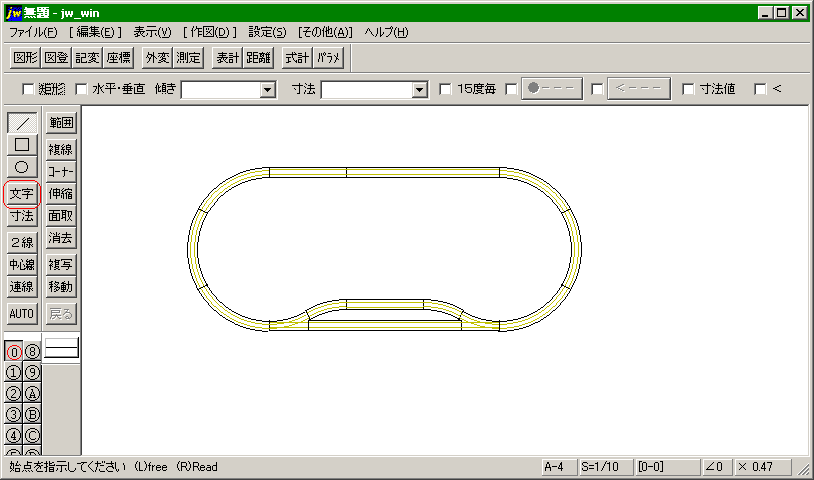
ツールバーの「文字」から文字メニューに入ります。メニューバーの「作図」から「文字」でもできます。
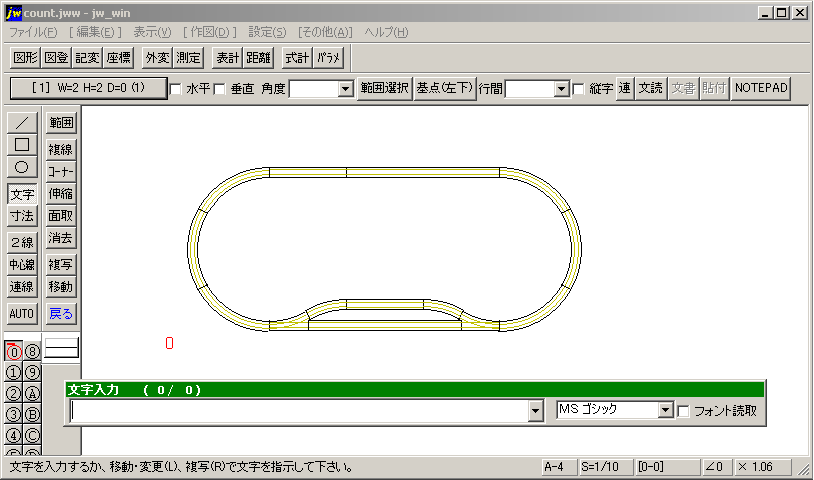
文字メニューに入ると、「文字入力」のウィンドウが出ます。
マウスカーソルの部分の赤い長方形が、半角1文字分の大きさです。縮尺・表示倍率・文字種によっては、赤い長方形が小さすぎて見えない場合もあります。
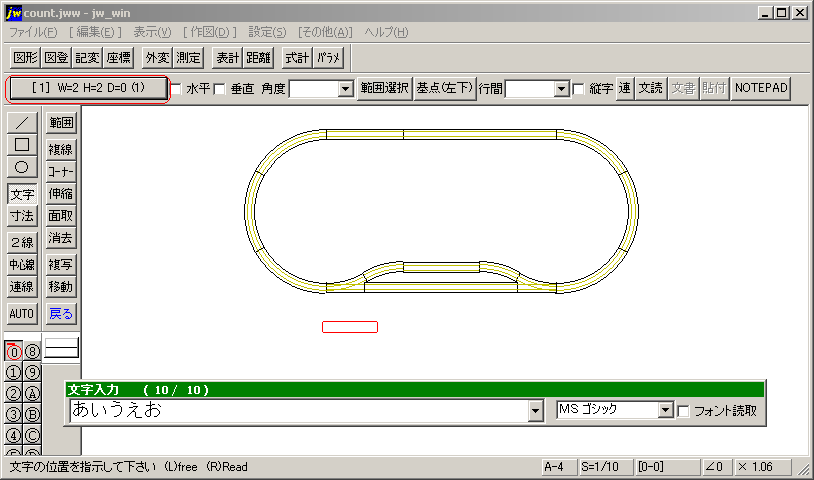
試しに文字を入力してみました。
文字の色やサイズの設定は、ツールバーの左上の赤枠に表示されています。ここをクリックして文字種の設定に入ります。
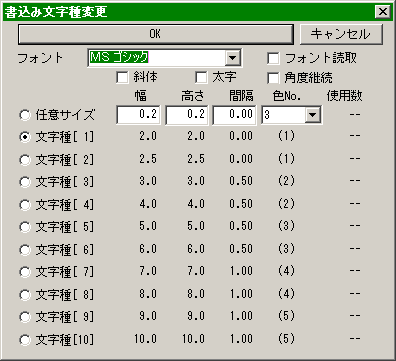
「書込み文字種変更」のウィンドウが開きます。
ここで文字種の選択ができます。「任意サイズ」もありますが、集計では使えません。「文字種[ 1]」から「文字種[10]」までで、ちょうどよいサイズを選びます。
文字種を選択したらウィンドウが閉じますので、大きさを確認します。
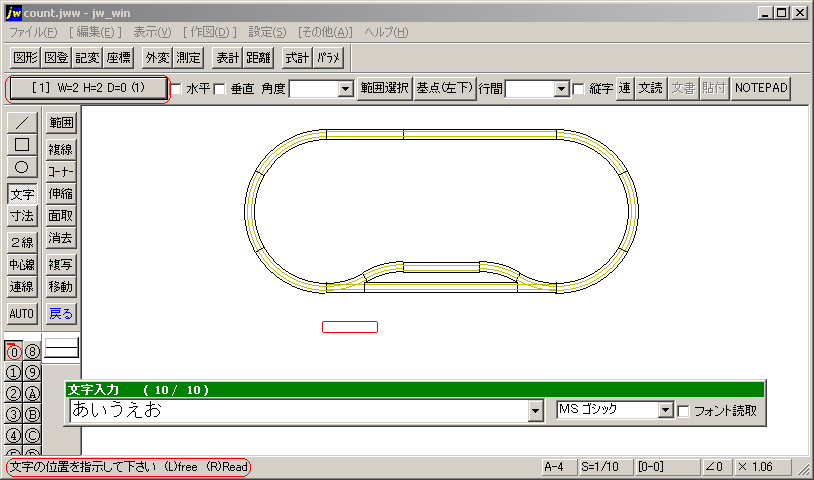
ちょうどよい大きさが見つかったら、作図してみましょう。
ステータスバーには、「文字の位置を指示して下さい」と出ているので、左クリック(free)か右クリック(Read)で作図します。今回の場合は、何もないところに左クリックで作図してみます。

作図できました。作図すると色も確認できます。
ちょうどよい文字種が見つからない場合は、「基本設定」の「文字種」設定か、「縮尺・読取」設定を、変更します。
Nゲージの場合は、縮尺「1/10」で、文字種はデフォルトサイズの「線種[ 1]」がちょうどよいでしょう。
集計と書き込み
集計
範囲のメニューで、集計する範囲を選択します。
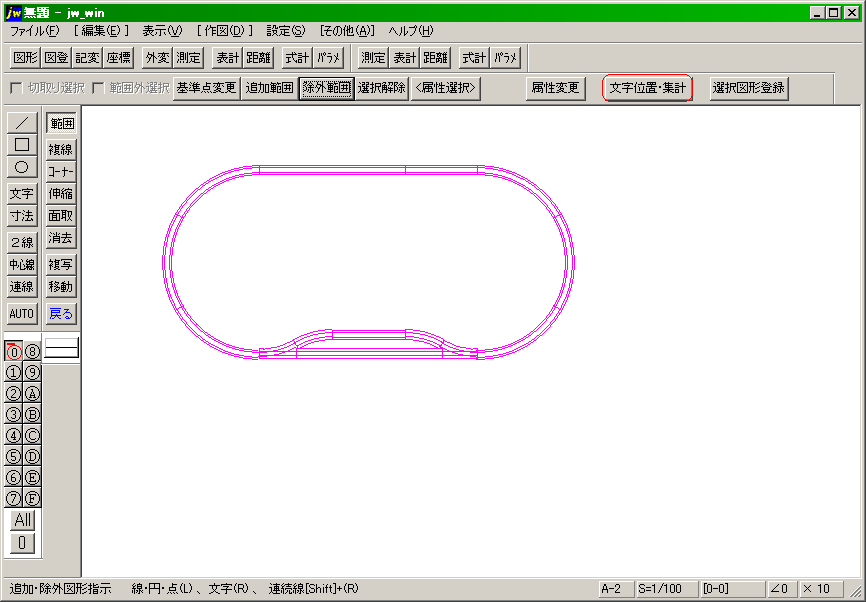
範囲が決まったら、「文字位置・集計」をクリックします。
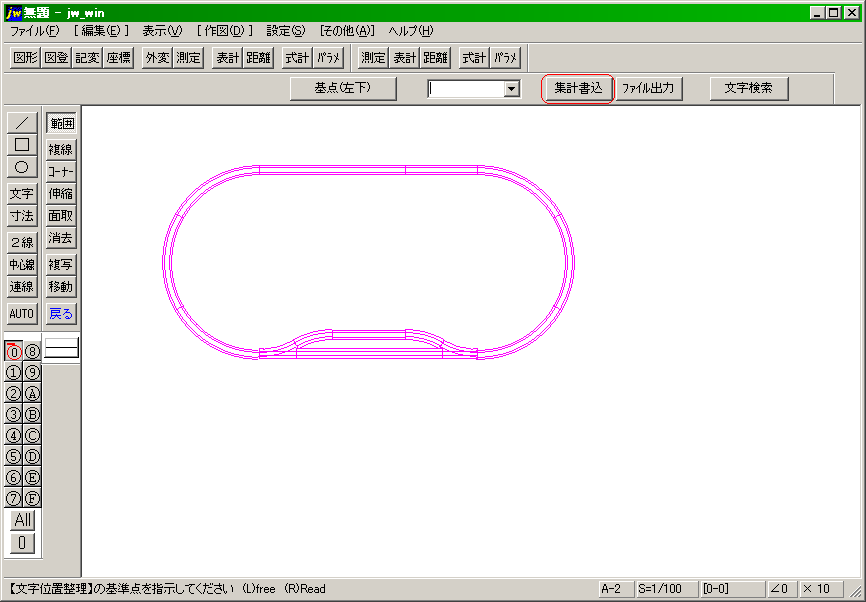
「集計書込」をクリックします。
集計の設定と書き込み
「集計書込」をクリックすると、出力設定のウィンドウが出てきます。
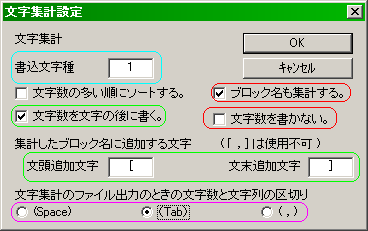
「書込文字種」で、ちょうどよいサイズの文字の番号を入力します。
「ブロック名も集計する。」にチェックを入れ、「文字数を書かない。」からはチェックを外します。(「文字数」は、レールの数のことで、「文字」は、レールの名前の文字のことです。)
「文字数を文字の後に書く。」は、好みに合わせて選んでください。レールの名称(文字)とレールの数(文字数)の順番です。チェックを入れてレールの名前が前にくる場合は、レールの数との間は半角スペース1個に固定されます。チェックを外してレールの数が前に来る場合は、レールの数とレールの名前の間は自動的に調整され、レールの名前は縦に揃います。
レールの名称は、「文頭追加文字」と「文末追加文字」で囲まれます。半角の「 [ 」と「 ] 」にしておくと便利です。
「文字集計ファイル出力のときの文字数と文字列の区切り」は、どれを選んでもでも同じです。(これはファイル出力の時の設定です。)
最後に「OK」をクリックします。

ツールバーの赤枠で囲んでいる部分の左側は、文字と文字の間隔を表しています。単位は文字サイズで、文字の大きさも含んでいます。今選択している文字種1は、縦のサイズが2なので、3との差の1が、行間になります。
ステータスバーには、「文字の位置を指示して下さい」とあるので、左クリック(free)か右クリック(Read)で指定します。今回は右側の空いている部分に左クリックします。
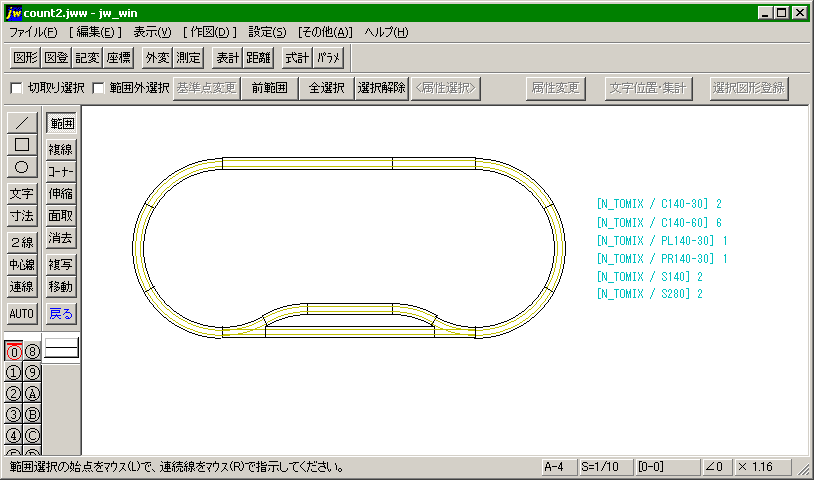
集計が書込まれました。
書込んだレールの数は、データ上では「ただの文字」として扱われます。そのため「文字」メニューで編集することができ、移動・複写・消去も可能です。なお、ファイル内の配線図を変更しても反映されることはありません。
今回はレールの名称が前になっていますが、レールの名称を後にする方法もあります。
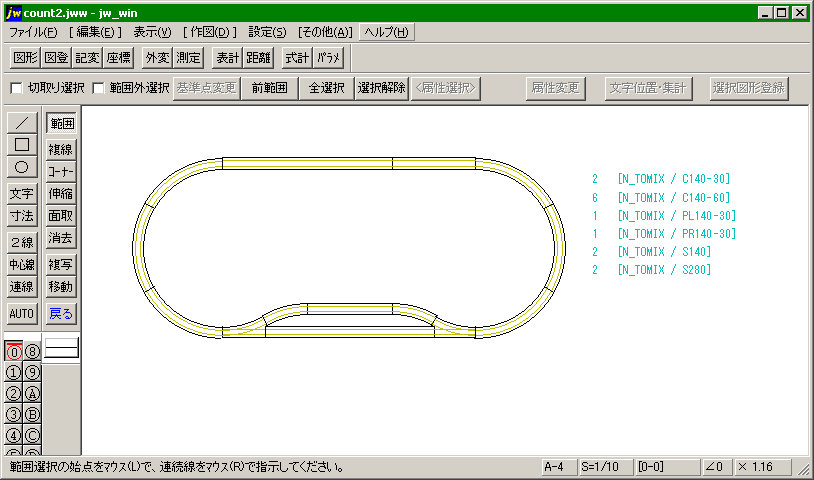
「文字集計設定」の部分で、「文字数を文字の後に書く。」にチェックを入れない場合です。こちらの場合は、レールの名称が縦にそろいます。(レールの数の桁数が異なる場合もそろいます。)